Netflix incognitomodusfout in Chrome [opgelost]
Bijgewerkt Januari 2023: Krijg geen foutmeldingen meer en vertraag je systeem met onze optimalisatietool. Haal het nu op - > deze link
- Download en installeer de reparatietool hier.
- Laat het uw computer scannen.
- De tool zal dan repareer je computer.
Er is niets mis met het gebruik van Netflix in de incognitomodus. Op deze manier kunt u uw online privacy beschermen door uw browsegeschiedenis en sitecache te wissen. Het is zelfs goed dat u overweegt om premium te gebruiken live streamingdiensten in een privébrowser.
Veel Netflix-gebruikers hebben geklaagd over foutcode M7399-1260-00000024. Dit probleem onderbreekt een gebruiker tijdens het live streamen van media in de incognitomodus. Daarom heb ik besloten om hier te beschrijven hoe je Netflix Incognito Mode Error in Chrome oplost. Lees en implementeer de opgestelde methoden een voor een om van dit probleem af te komen.
4 manieren om Netflix-fout in incognitomodus in Chrome op te lossen
Beschikbare opslag inspecteren

- Druk op de Win+I-toetsen op je toetsenbord.
- Klik op het tabblad Systeem.
- Selecteer Opslag in het menu aan de linkerkant.
- Controleer of de beschikbare opslagruimte meer dan 1 GB is of niet.
- Als je minder opslagruimte hebt, gebruik dan Schijfopruiming.
- Na het wissen van de opslagruimte start je pc opnieuw.
Krijg een Netflix VPN
Het is een keuze om een VPN aan te schaffen om je te helpen hardlopen. Omdat het je in veel situaties helpt. Het helpt u bijvoorbeeld toegang te krijgen tot de inhoud die niet beschikbaar is in uw regio en om de fouten te omzeilen die worden veroorzaakt door uw lokale netwerkautoriteiten.
Belangrijke opmerkingen:
U kunt nu pc-problemen voorkomen door dit hulpmiddel te gebruiken, zoals bescherming tegen bestandsverlies en malware. Bovendien is het een geweldige manier om uw computer te optimaliseren voor maximale prestaties. Het programma herstelt veelvoorkomende fouten die kunnen optreden op Windows-systemen met gemak - geen noodzaak voor uren van troubleshooting wanneer u de perfecte oplossing binnen handbereik hebt:
- Stap 1: Downloaden PC Reparatie & Optimalisatie Tool (Windows 11, 10, 8, 7, XP, Vista - Microsoft Gold Certified).
- Stap 2: Klik op "Start Scan" om problemen in het Windows register op te sporen die PC problemen zouden kunnen veroorzaken.
- Stap 3: Klik op "Repair All" om alle problemen op te lossen.
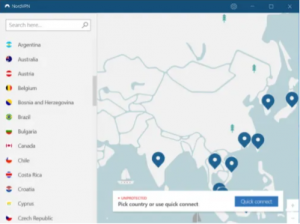
Als u echter Netflix-foutcode M7399-1260-00000024 wilt omzeilen, moet u eerst alle webbrowsers sluiten. Maak nu verbinding met een VPN die werkt met Netflix. En probeer dan of het probleem is opgelost of niet. Als u op zoek bent naar een aanbeveling, neem dan ExpressVPN of NordVPN.
Cookies en cache wissen
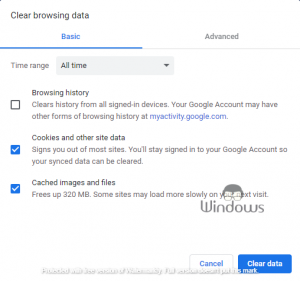
- Start Google Chrome-instellingen.
- Klik onder Privacy en beveiliging op Browsegegevens wissen
- Vink de volgende selectievakjes aan:
- Cookies en andere sitegegevens
- Afbeeldingen en bestanden in cache
- Selecteer tijdbereik als Altijd
- Herstart Chrome.
Beveiligde inhoud inschakelen

- Selecteer in de instellingen van Chrome Privacy en beveiliging in de linkerzijbalk.
- Klik op Site-instellingen op het hoofdtabblad.
- Veeg omlaag en vouw Aanvullende inhoudsinstellingen
- Schakel nu de twee beschikbare schakelaars in.
- Chrome opnieuw starten.
uit

